بهترین ویژگی های LibreOffice Calc
LibreOffice Calc بهترین جایگزین برای مایکروسافت اکسل است و اگرچه از نظر عملکرد کلی در یک سطح نیست، Calc هنوز هم بسیار قدرتمند است. اکنون، همه نمی دانند Calc چه کاری می تواند انجام دهد، به همین دلیل است که ما تصمیم گرفتیم در مورد برخی از ویژگی هایی که آن را از اکسل(Excel) متمایز می کند صحبت کنیم .
ویژگی های LibreOffice Calc
ویژگیهای مورد بحث مدتهاست که در برنامه وجود داشته است، اما اگر در آن تازه کار هستید، احتمالاً قبلاً چیزی درباره آن نشنیدهاید، و این خوب است. ویژگی هایی که به آنها خواهیم پرداخت عبارتند از:
- زبان OpenOffice BASIC(OpenOffice BASIC) برای برنامه نویسی ماکرو استفاده می شود
- قابلیت کشیدن(Drag) و رها کردن در Calc بهتر پیاده سازی می شود(Calc)
- با فشار دادن کلید حذف گزینه های بیشتری در اختیار شما قرار می گیرد
- PDF را به عنوان سند درج کنید
اجازه دهید برای درک عمیق تر در مورد این موضوع با جزئیات بیشتری صحبت کنیم.
1] زبان OpenOffice BASIC برای برنامه نویسی ماکرو استفاده می شود

اگر علاقه مند به انجام برخی از برنامه نویسی های ماکرو با LibreOffice Calc هستید ، نگران نباشید، این ویژگی در اینجا نیز پشتیبانی می شود. با این حال، این ابزار با زبان OpenOffice BASIC به جای ویژوال بیسیک(Visual Basic) مایکروسافت برای برنامه(Applications) ها ( VBA ) کار می کند.
اکنون، از آنجایی که هر دو زبان بخشی از خانواده بیسیک(BASIC) هستند، نباید برای رفتن از VBA به OpenOffice Basic مشکلات زیادی داشته باشید ، و این یک خبر عالی برای هر کسی است که به دنبال تغییر است.
با این حال، تفاوتهای زیادی بین هر دو زبان وجود دارد، اما برای فهرست کردن در اینجا بسیار زیاد است.
بخوانید(Read) : ویژگی های LibreOffice Writer(LibreOffice Writer features) .
2] قابلیت Drag and drop در Calc بهتر پیاده سازی می شود(Calc)
Microsoft Excel و LibreOffice Calc به کاربران این امکان را میدهند که سلولها را از یک ناحیه به ناحیه دیگر بکشند و رها کنند. مسئله این است که این کار در Calc سادهتر است و این کار با اعمال کلیک محدودی که فرد باید انجام میداد ارتباط زیادی دارد.
به سادگی(Simply) بکشید و رها کنید، و تمام. بر خلاف اکسل(Excel) که در آن هنگام تبدیل مکان نما به عقربه، باید روی مرز سلول های انتخابی کلیک کنید.
بخوانید(Read) : بهترین افزونه های LibreOffice(Best LibreOffice extensions) .
3] با فشار دادن کلید حذف گزینه های بیشتری در اختیار شما قرار می گیرد
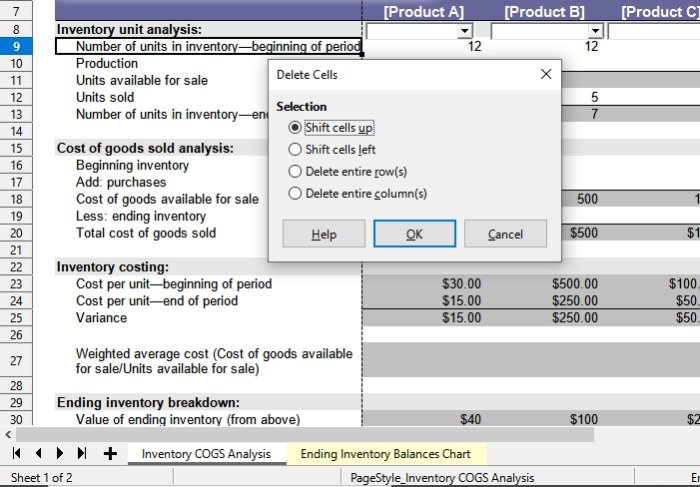
هنگام حذف سلول ها در مایکروسافت اکسل(Microsoft Excel) ، می توانید کلید Delete را روی صفحه کلید فشار دهید تا این کار انجام شود. وقتی کلید فشار داده میشود، همه چیز از بین میرود، اما در LibreOffice Calc(LibreOffice Calc) اینطور نیست . ببینید، زمانی که کلید حذف کلیک می شود، برنامه به شما این امکان را می دهد که آنچه را که می خواهید حذف کنید، انتخاب کنید.
ما این ویژگی را دوست داریم زیرا حذف تصادفی سلولها را برای کاربران دشوار میکند.
بخوانید(Read) : بررسی LibreOffice(LibreOffice review) .
4] PDF را به عنوان یک سند درج کنید
یکی از کارهایی که در مایکروسافت آفیس(Microsoft Office) قادر به انجام آن نیستیم اضافه کردن یک سند PDF به عنوان تصویر است. برای جالبتر کردن چیزها، این ابزار میتواند اسناد صفحهگسترده Apple Numbers را به آسانی وارد کند، که یک لمس منظم است.
علاوه بر این، این امکان برای کاربران وجود دارد که دو سند را در کنار یکدیگر مقایسه کنند و اسناد Calc را به عنوان XHTML صادر کنند. علاوه بر این(Furthermore) ، اگر می خواهید یک نمودار کامل را بچرخانید، LibreOffice Calc این امکان را نیز فراهم می کند.
ناگفته نماند، اگر تا به حال دلیلی برای مشاهده یک کلون از صفحه گسترده(Spreadsheet) خود در پنجره دیگری داشته اید، Calc بهترین ابزار برای انجام این کار است.
Related posts
چگونه به رمز عبور محافظت و امن PDf اسناد با LibreOffice
نحوه استفاده از Template برای ایجاد یک سند با LibreOffice
چگونه Encrypt و اضافه کردن گذرواژه به اسناد LibreOffice
Best LibreOffice پسوند به افزایش بهره وری خود
ویژگی های Best و Advantages LibreOffice Writer
Best Laptop Backpacks برای Men and Women
Online Reputation Management Tips، Tools & Services
چه NFT میانگین و چگونه برای ایجاد NFT Digital Art؟
تفاوت بین Analog، Digital and Hybrid computers
E-Waste management، بازیافت، دفع، حقایق، مشکلات، راه حل
Best Software & Hardware Bitcoin Wallets برای Windows، در iOS، Android
Big Data چیست - ساده شرح با Example
چگونه برای ایجاد SSL Certificates در Windows 10 خود امضا کنید
Eyes NASA کمک می کند تا شما در Universe کشف مانند Astronauts
Microsoft Identity Manager: ویژگی ها، Download
این حساب با هیچ Mixer account ارتباط ندارد
برنامه پیام رسانی جلسه امنیت قوی را ارائه می دهد؛ شماره No phone مورد نیاز است!
چگونه Invitation Card را در Windows PC بسازیم
OpenGL برنامه ها در Miracast wireless نمایش در Windows 10 اجرا کنید
نحوه تبدیل Binary به متن با استفاده از این متن به Binary Converter
